AndroidでWi-Fiパスワードを見つける方法
知っておくべきこと
- Androidをルート化する、 インストール SolidExplorerファイルマネージャー、次に移動します メニュー > ストレージ > 根 > データ > 許す ルート権限を付与します。
- タップ その他 > Wi-Fi > wpa_supplicant.conf、テキストエディタを選択し、下を見てください 通信網 次のエントリを見つけるためのblock psk (あなたのパスワード)。
- または、 ADB PCでWi-Fi構成を表示するか、ターミナルエミュレーターを使用してWi-Fiパスワードを含むファイルにアクセスします。
この記事では、AndroidデバイスでWi-Fiパスワードを確認する方法について説明します。 以下の情報は、Androidを誰が作成したか(Samsung、Google、Huawei、Xiaomiなど)に関係なく適用されます。
SolidExplorerを使用してAndroidでWI-Fiパスワードを検索する
Solid Explorerアプリは、最高のAndroidファイルブラウザーの1つです。 Wi-Fiパスワードを取得するために使用します。
これらの方法を使用するには、 Androidデバイスへのルートアクセスを有効にする. これにより、保証が無効になる場合があります。 データをバックアップする スマートフォンやタブレットをroot化しようとする前に。
を開きます Google Playストア アプリと検索 Solid Explorer.
-
タップ SolidExplorerファイルマネージャー、次にタップします インストール.
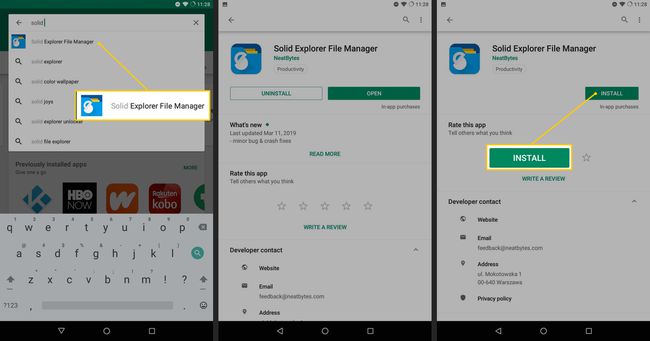
開ける Solid Explorer. ホーム画面には、定期的にアクセスするメディアフォルダである主要なディレクトリが一覧表示されます。
画面の左上隅にある積み上げ線をタップしてメニューを開きます。
の中に ストレージ セクション、タップ 根.
-
ルートファイルシステムで、をタップします データ.
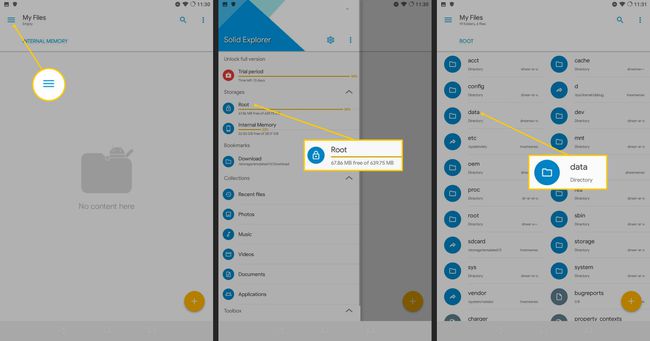
タップ 許す SolidExplorerにroot権限を付与します。
タップ その他.
-
タップ Wi-Fi.
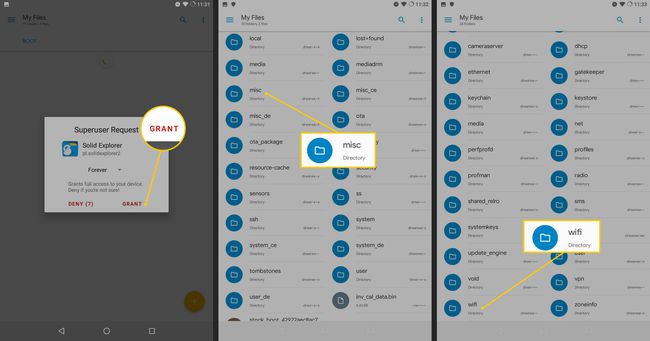
-
タップ wpa_supplicant.conf、SolidExplorerからSETextEditorなどのテキストエディタを選択します。
NS wpa_supplicant.conf ファイルにはWi-Fi構成情報が含まれています。 このファイルは変更しないでください。
-
下を見てください 通信網 ブロックして、のエントリを見つけます psk. それがパスワードです。
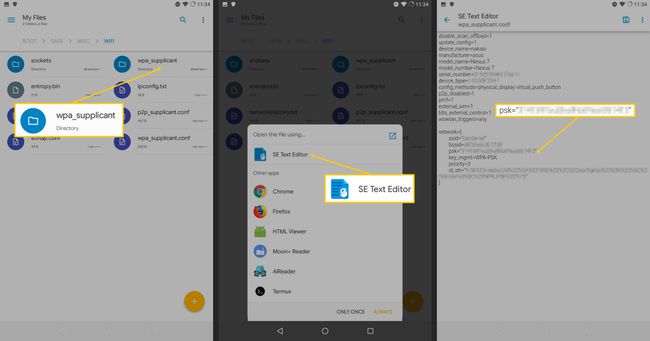
デバイスで複数のWi-Fiネットワークに接続すると、 通信網 それぞれのブロック。 確認してください ssid ネットワーク名の各ブロックのエントリ。
後で使用できるように、パスワードは安全な場所に保管してください。
AndroidでWi-Fiパスワードを表示できますか?
Wi-Fiパスワードを入力すると、デバイスはそれを無期限に記憶します。 ただし、セキュリティ上の理由から、パスワードを積極的に共有することはありません。 ルート権限を取得されたデバイスがある場合、AndroidでWi-Fiパスワードを表示する方法があります。 パスワードで保護されたすべてのAndroidフォルダに コマンドライン と呼ばれるツール ADB.
ターミナルエミュレータを使用してAndroidでWI-Fiパスワードを確認する方法
新しいファイルマネージャーをインストールしたくない場合は、Androidデバイスのターミナルエミュレーターを使用して、Wi-Fiパスワードを含むファイルにアクセスします。
いくつかのターミナルエミュレータがありますが、 Termux 明らかに際立っています。 これは、SSHなどのコマンドラインユーティリティをAndroidにもたらし、Linuxディストリビューションのようなモバイルデバイスを使用できるようにするため、ターミナルエミュレータ以上のものです。
TermuxでWi-Fiパスワードを表示するには:
-
検索する Termux Google Playストアで、アプリをインストールします。
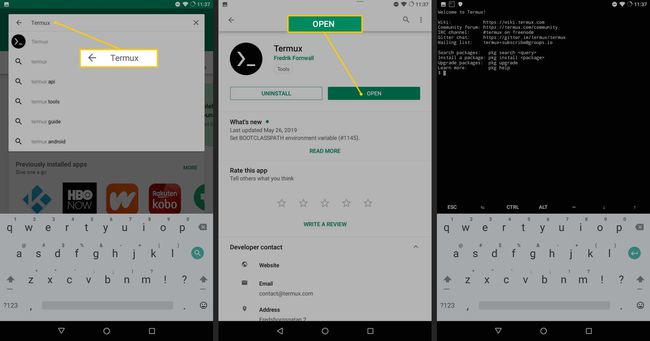
開ける Termux.
-
コマンドラインに次のテキストを入力します。
$ pkg installtermux-tools。
-
root(スーパーユーザー)権限を追加するには、次のコマンドを入力します。
$ su。
プロンプトが表示されたら、Termuxにスーパーユーザー権限を付与します。
-
コマンドラインに次のテキストを入力します。
#cat / data / misc / wifi / wpa_supplicant.conf。
-
下を見てください 通信網 のエントリを見つけるためのブロック psk.
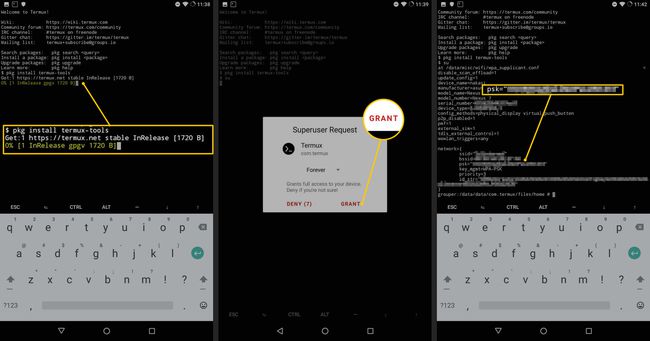
デバイスで複数のWi-Fiネットワークに接続すると、 通信網 それぞれのブロック。 確認してください ssid ネットワーク名の各ブロックのエントリ。
パスワードは安全な場所に保管してください。
ADBを使用してAndroidでWI-Fiパスワードを表示する方法
コンピューターからすべてを実行したい場合は、Android Debug Bridge(ADB)はそれを行うための単なるツールです。 ADBを使用して、電話から直接Wi-Fi構成をプルし、コンピューターで表示します。
-
コンピューターにADBをインストールします。 これはLinuxで最適に機能しますが、WindowsまたはMacを使用できます。
Linux
ターミナルを開き、次のコマンドを実行します。
$ sudo apt install android-tools-adbandroid-tools-fastboot。
ウィンドウズ
Windowsでは、 最新のプラットフォーム-Googleのツール. 圧縮ファイルを解凍した後、フォルダを開き、その中を右クリックします。 ターミナルウィンドウを開くオプションを選択します。
マックOS
ダウンロード Mac用の最新のGoogleプラットフォームツール. 圧縮ファイルを解凍した後、 Macターミナルアプリを開く 次のコマンドを実行します。
$ cd / path / to / android / tools。
AndroidデバイスをUSBケーブルでコンピューターに接続します。 Androidから構成ファイルをコピーするには、デバイスの接続を充電からに切り替えます ファイル転送用のMTP.
-
コンピューターで、ターミナルウィンドウに次のように入力します。
$ adbデバイス。
-
USBデバッグを有効にするように求める通知がデバイスに表示されます。 許可してから、上記のコマンドを実行して、Androidデバイスのシリアル番号を確認します。
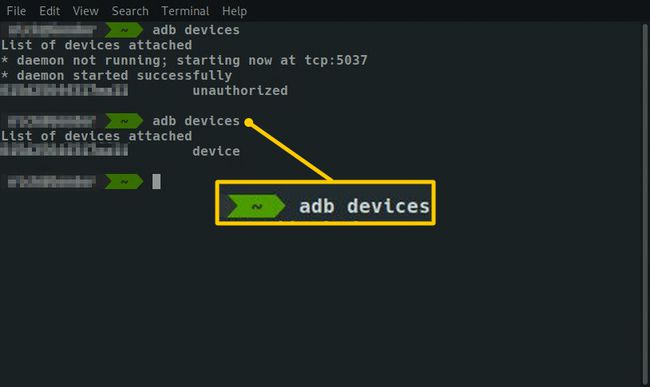
-
ターミナルから次のコマンドを実行します。
$ adbシェル
$ su
#cat / data / misc / wifi / wpa_supplicant.conf。構成をコピーするには、以下を実行します。
#cp /data/misc/wifi/wpa_supplicant.conf / sdcard /
# 出口
$出口
$ adb pull /sdcard/wpa_supplicant.conf〜/ Downloads /次に、コンピューターでファイルを開き、すべてにアクセスします。
-
探してください 通信網 ファイル内のブロック。 次の方法でネットワークを見つけます ssid. パスワードは下にリストされています psk.
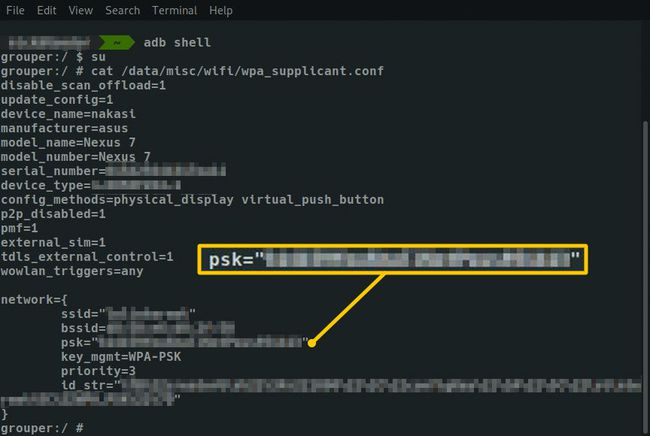
-
シェルを終了するには、次のように入力します。
# 出口
$出口。 Androidデバイスを切断します。
